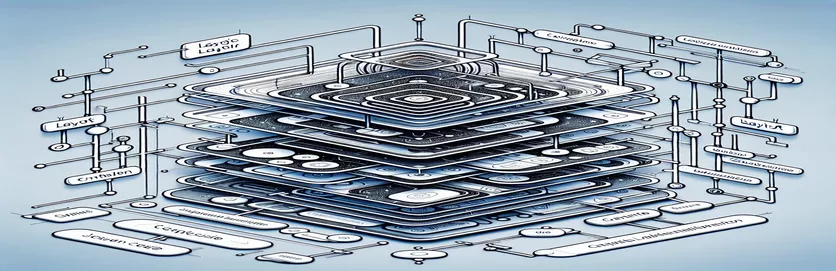Liberarsi dai vincoli di UIKit: un approccio SwiftUI
Passare da UIKit a SwiftUI può sembrare come passare da un mondo di linee guida rigide a uno di libertà creativa. 🌟 Sebbene la flessibilità sia entusiasmante, può anche essere travolgente, soprattutto per gli sviluppatori abituati a layout basati su vincoli. Una difficoltà comune è creare layout che si adattino perfettamente a tutti i dispositivi mantenendo spaziatura e struttura proporzionali.
Immagina di creare un'interfaccia con un contenitore superiore suddiviso in tre visualizzazioni ad altezza fissa e un contenitore inferiore che si estende per riempire lo spazio disponibile. Sui dispositivi più piccoli, la sezione superiore deve ridursi, ma mai al di sotto di un'altezza minima specifica. Sui dispositivi più grandi, il contenitore superiore può crescere, ma solo fino ad un'altezza massima definita. Bilanciare questi requisiti può sembrare come infilare un ago in SwiftUI.
In UIKit, risolvere questo problema comporterebbe l'utilizzo del layout automatico e dei vincoli, garantendo che le viste e gli spaziatori si adattino proporzionalmente. Tuttavia, SwiftUI richiede un cambiamento di prospettiva, concentrandosi su valori relativi e modificatori. La sfida sta nel raggiungere lo stesso livello di precisione senza complicare eccessivamente il codice o ricorrere a GeometryReader in ogni momento.
Questo articolo approfondisce la creazione di un layout di questo tipo in SwiftUI, offrendo suggerimenti pratici per controllare le dimensioni minime e massime e preservare la proporzionalità tra i dispositivi. Con un esempio pratico e spiegazioni chiare, ti sentirai autorizzato ad abbracciare lo stile dichiarativo di SwiftUI ottenendo la precisione a cui sei abituato. 🚀
| Comando | Esempio di utilizzo |
|---|---|
| Spacer(minLength:) | Questo comando aggiunge una spaziatura flessibile tra le viste. IL minLength Il parametro garantisce che lo spazio non si ridurrà mai al di sotto di un valore specificato, ad esempio 20px, fondamentale per mantenere la coerenza della spaziatura nel layout. |
| .frame(height:) | Utilizzato per impostare un'altezza esplicita per una vista. Negli esempi, ciò garantisce che il contenitore superiore mantenga una dimensione proporzionale entro i limiti di altezza minima e massima definiti. |
| GeometryReader | Una vista contenitore che fornisce accesso alla dimensione e alla posizione delle relative viste secondarie. È essenziale per calcolare le dimensioni dinamiche come l'altezza proporzionale del contenitore superiore rispetto alla dimensione dello schermo. |
| .background(Color) | Imposta un colore di sfondo per una vista. Nelle sceneggiature, i colori piacciono rosso, verde, E arancia vengono utilizzati per differenziare visivamente le sezioni del layout per maggiore chiarezza. |
| .maxHeight | Un vincolo di layout che imposta l'altezza massima consentita per una vista. Viene utilizzato per limitare le dimensioni del contenitore superiore su dispositivi più grandi come gli iPad. |
| .minHeight | Un vincolo che definisce l'altezza minima di una vista, garantendo che i dispositivi più piccoli non riducano il contenitore superiore al di sotto dei requisiti di contenuto. |
| .frame(maxHeight: .infinity) | Questo modificatore consente alla vista di espandersi per occupare tutto lo spazio verticale disponibile. Nel contenitore inferiore, garantisce che la vista si estenda per riempire lo spazio rimanente sotto il contenitore superiore. |
| VStack(spacing:) | Organizza le visualizzazioni secondarie in una pila verticale con spaziatura personalizzabile tra di loro. IL spaziatura Il parametro è fondamentale per impostare intervalli coerenti tra le visualizzazioni secondarie nel contenitore principale. |
| .size.height | Una proprietà di GeometryReader che recupera l'altezza dello schermo o del contenitore principale, utilizzata per calcolare dinamicamente le proporzioni per le regolazioni del layout. |
| PreviewProvider | Fornisce un'anteprima delle visualizzazioni SwiftUI in Xcode, consentendo agli sviluppatori di testare e convalidare visivamente il proprio layout senza eseguire l'app su un dispositivo. |
Decodifica di layout simili a vincoli in SwiftUI
Gli script forniti affrontano la sfida di creare un layout simile a vincoli in SwiftUI, imitando la precisione del layout automatico di UIKit. Il primo script utilizza `Spacer(minLength:)` e `.frame(height:)` per garantire che le visualizzazioni mantengano una spaziatura e un'altezza minime. Questo approccio garantisce che il contenitore superiore non si restringa al di sotto di una certa altezza, anche sui dispositivi più piccoli. Definendo limiti specifici per l'altezza, evitiamo il collasso del layout quando lo spazio è limitato. Lo `Spacer(minLength:)` garantisce che la spaziatura tra le visualizzazioni secondarie rimanga superiore a 20px consentendo allo stesso tempo flessibilità per schermi più grandi. 🎯
L'uso di GeometryReader nel secondo script consente l'adattamento dinamico del layout. Calcola le proporzioni dei contenitori superiore e inferiore in base all'altezza dello schermo disponibile. Ad esempio, su un iPhone, "topHeight" si regola dinamicamente per garantire il rapporto 1:1 rispettando i limiti di altezza minima e massima. Su un iPad, il parametro "maxTopHeight" limita la crescita del contenitore superiore, garantendo che il contenitore inferiore abbia spazio sufficiente. Ciò rende lo script ideale per creare interfacce adattive che si comportano in modo prevedibile su dispositivi di tutte le dimensioni. 📱
Entrambi gli script dimostrano come gestire i layout proporzionali senza fare eccessivo affidamento su GeometryReader. Sfruttando la sintassi dichiarativa di SwiftUI, utilizziamo `.frame()` e `. background()` per definire la struttura del layout e la gerarchia visiva. Ad esempio, al contenitore inferiore viene assegnato `.frame(maxHeight: .infinity)` per estendere e riempire lo spazio rimanente, indipendentemente dalle dimensioni del contenitore superiore. Questo approccio modulare rende il codice riutilizzabile e facile da adattare a diversi requisiti di progettazione.
Nelle applicazioni pratiche, queste tecniche brillano quando si creano layout reattivi per app con contenuti diversi. Immagina di progettare un'app per lettore multimediale: la sezione superiore potrebbe visualizzare i controlli (altezza fissa), mentre quella inferiore mostra i contenuti video. Sui dispositivi più piccoli, la sezione dei controlli si restringe leggermente ma rimane utilizzabile, mentre il video si regola proporzionalmente. Allo stesso modo, in un'interfaccia dashboard, potresti utilizzare questi script per garantire che il pannello delle metriche superiore rimanga leggibile lasciando spazio sufficiente per un grafico dettagliato nella sezione inferiore. Combinando queste tecniche SwiftUI, puoi creare layout visivamente accattivanti e funzionalmente robusti. 🚀
Sfida del layout SwiftUI: raggiungere una precisione simile a quella dei vincoli
Questa soluzione utilizza l'approccio dichiarativo di SwiftUI con una struttura modulare e ottimizza il layout senza fare affidamento su GeometryReader. Garantisce l'adattabilità tra dispositivi con vincoli di altezza minima e massima.
import SwiftUIstruct AdaptiveLayoutView: View {let minTopHeight: CGFloat = 200let maxTopHeight: CGFloat = 400var body: some View {GeometryReader { geometry inVStack(spacing: 0) {VStack {TopView()Spacer(minLength: 20)CenterView()Spacer(minLength: 20)BottomView()}.frame(height: min(max(minTopHeight, geometry.size.height / 2), maxTopHeight)).background(Color.red)VStack {FillView()}.frame(maxHeight: .infinity).background(Color.green)}}}}struct TopView: View { var body: some View { Color.blue.frame(height: 50) } }struct CenterView: View { var body: some View { Color.yellow.frame(height: 50) } }struct BottomView: View { var body: some View { Color.purple.frame(height: 50) } }struct FillView: View { var body: some View { Color.orange } }struct AdaptiveLayoutView_Previews: PreviewProvider {static var previews: some View {AdaptiveLayoutView()}}
Soluzione di layout SwiftUI: ridimensionamento dinamico con GeometryReader
Questa soluzione alternativa sfrutta GeometryReader per un controllo preciso sulle dimensioni e proporzioni del layout, garantendo un comportamento adattivo su tutte le dimensioni dello schermo.
import SwiftUIstruct GeometryLayoutView: View {var body: some View {GeometryReader { geometry inlet totalHeight = geometry.size.heightlet topHeight = max(min(totalHeight * 0.5, 400), 200)VStack(spacing: 0) {VStack {TopView()Spacer(minLength: 20)CenterView()Spacer(minLength: 20)BottomView()}.frame(height: topHeight).background(Color.red)VStack {FillView()}.frame(height: totalHeight - topHeight).background(Color.green)}}}}struct GeometryLayoutView_Previews: PreviewProvider {static var previews: some View {GeometryLayoutView()}}
Ottenere layout dinamici in SwiftUI senza GeometryReader
Un aspetto potente ma meno esplorato di SwiftUI è la capacità di creare layout reattivi utilizzando modificatori relativi, evitando la necessità di GeometryReader. Sfruttando proprietà come `.frame()` e `.layoutPriority()`, puoi controllare in modo efficace il modo in cui le visualizzazioni si adattano alle diverse dimensioni dello schermo. Ad esempio, assegnando una priorità di layout più elevata a un contenitore inferiore si garantisce che si espanda per riempire lo spazio disponibile quando l'altezza del contenitore superiore è limitata. Questa strategia è particolarmente utile per evitare sovrapposizioni o riduzioni del layout. 🎯
Un altro approccio prevede l'utilizzo di `.fixedSize()` per le visualizzazioni secondarie all'interno del contenitore principale. Questo modificatore garantisce che le visualizzazioni mantengano la dimensione del contenuto intrinseco, sovrascrivendo i vincoli principali quando necessario. Ad esempio, in una dashboard con una barra delle statistiche in alto, `.fixedSize()` garantisce che i parametri della barra siano sempre leggibili. Inoltre, la combinazione di `.padding()` con gli spaziatori dinamici fornisce un controllo accurato sulla spaziatura delle interviste senza richiedere dimensioni esplicite, risultando in un layout più pulito e più gestibile.
Infine, l'introduzione di `.alignmentGuide()` consente il posizionamento preciso delle viste rispetto al contenitore principale. Nelle situazioni in cui una vista dall'alto deve rimanere ancorata mentre le viste secondarie si adattano ai cambiamenti dello spazio, `.alignmentGuide()` è inestimabile. Ad esempio, in un'app di riproduzione multimediale, il pulsante di riproduzione (in alto al centro) può rimanere perfettamente posizionato mentre gli elementi circostanti si regolano dinamicamente per mantenere l'armonia visiva. Combinando queste tecniche, puoi creare layout adattabili e robusti senza fare molto affidamento su GeometryReader. 🚀
Progettazione del layout SwiftUI: domande frequenti e best practice
- Qual è il modo migliore per garantire che le visualizzazioni non si riducano al di sotto di una dimensione minima?
- Utilizzando .frame(minHeight:) garantisce che le viste mantengano un'altezza minima consentendo al contempo flessibilità per l'espansione.
- Posso ottenere layout proporzionali senza GeometryReader?
- Sì, i modificatori piace .frame() con relative dimensioni e .layoutPriority() consentire regolazioni proporzionali senza bisogno di GeometryReader.
- Come posso evitare la sovrapposizione tra le visualizzazioni in un contenitore?
- Utilizzando Spacer(minLength:) garantisce una spaziatura adeguata tra le viste, evitando sovrapposizioni anche in layout vincolati.
- Che ruolo ha .alignmentGuide() giocare nei layout?
- .alignmentGuide() consente di controllare il posizionamento delle viste rispetto ad allineamenti specifici, garantendo coerenza in layout complessi.
- `.fixedSize()` può aiutare a mantenere la leggibilità in spazi ristretti?
- SÌ, .fixedSize() costringe una vista a mantenere la sua dimensione intrinseca, ignorando i vincoli esterni per una migliore leggibilità.
- È possibile controllare la spaziatura in modo dinamico?
- Sì, usando Spacer() E .padding() insieme forniscono una spaziatura flessibile ma controllata.
- Come posso testare i miei layout SwiftUI in modo efficace?
- Utilizzando il canvas di anteprima di Xcode, puoi regolare le dimensioni e gli orientamenti del dispositivo per garantire che i layout si adattino correttamente.
- Le priorità del layout sono importanti in SwiftUI?
- Sì, assegnazione .layoutPriority() aiuta a determinare quali viste ottengono più spazio quando vengono applicati i vincoli.
- Posso evitare di utilizzare dimensioni esplicite per una migliore flessibilità?
- Sì, basandosi sulle dimensioni intrinseche con .fixedSize() e i distanziatori dinamici riducono la necessità di dimensioni codificate.
- Qual è l'approccio migliore per il responsive design in SwiftUI?
- Combinando il dimensionamento relativo (.frame()), la spaziatura dinamica e le priorità del layout garantiscono la reattività su tutti i dispositivi.
Perfezionamento della precisione del layout in SwiftUI
La progettazione di layout simili a vincoli in SwiftUI offre un equilibrio tra flessibilità e controllo. Utilizzando funzionalità come `.frame()` e `.layoutPriority()`, gli sviluppatori possono ottenere la precisione necessaria per creare progetti adattivi che mantengano la propria integrità su schermi di diverse dimensioni. Ciò consente a SwiftUI di essere un'alternativa versatile a UIKit.
Che si tratti di un'interfaccia lettore multimediale o di una dashboard con pannelli adattivi, SwiftUI eccelle nella creazione di layout reattivi. Gli sviluppatori possono sfruttare i distanziatori dinamici e gli strumenti di allineamento per garantire progetti puliti e funzionali senza sacrificare l'estetica. Adottare questo approccio semplifica la gestione del layout migliorando al tempo stesso l'esperienza dell'utente. 🚀
Fonti e riferimenti per le soluzioni di layout SwiftUI
- I dettagli sui principi di layout di SwiftUI e sul dimensionamento dinamico sono stati adattati dalla documentazione ufficiale di Apple: Documentazione SwiftUI .
- Concetti per la progettazione reattiva su tutti i dispositivi a cui fa riferimento il blog Swift by Sundell: Swift di Sundell .
- Esempi di implementazione SwiftUI nel mondo reale esaminati dai tutorial di Raywenderlich: Ray Wenderlich .